Giải Thích Sơ Bộ
Màn Hình Đồ Họa Đúng Nghĩa Sở Hữu Tần Số True 120Hz, Tin Hay Không Tin Đây? Thực chất, một chiếc màn hình làm phim, làm ảnh, màn hình thiết kế hay màn hình màu sắc đẹp có tần số quét cao hiện nay vẫn đang được sản xuất một cách phổ biến như là một hệ Màn Hình Gaming.
Bởi chúng không những được trang bị tần số quét màn (Refresh Rate) cực cao lên tới 240Hz kèm theo tốc độ phản hồi (Response Time) siêu ngắn lên tới 0.5ms. Mà chúng còn được đo đạc, căn chỉnh màu sắc đến mức tốt nhất dựa trên hàng loạt thông số ấn tượng (như sRGB 100%, NTSC 72% và DCI-P3 lớn hơn 85% cùng với Delta E luôn nhỏ hơn <2).
Chính vì hình thức sản xuất kiểu này, mà đại đa số người dùng đã quyết định “lựa chọn ăn liền, một lần duy nhất” sản phẩm màn hình chơi game kiêm sắc màu mượt. Tùy vào tính năng sử dụng, chất liệu thiết kế cũng như kích thước tấm nền (24 inch/27 inch/32 inch) mà một chiếc màn hình như trên sẽ có mức giá từ 4 triệu cho đến 12 triệu.
Tác giả: Serge Nguyen (Content Creator)
Màn Hình Đồ Họa True 120Hz
Về mặt tiện lợi, người dùng vẫn có thể sử dụng một chiếc màn hình gaming kiêm đồ họa để xử lý các loại hiệu ứng phần mềm (như Adobe Creative Cloud) và nếu cần thì CHƠI GAME luôn (mức độ khung hình khoảng 144 FPS trở lại).
Tuy nhiên, một chiếc màn hình đồ họa đúng nghĩa trang bị tần số TRUE 120Hz mà vẫn sở hữu khả năng hiển thị màu sắc cực kỳ toàn diện kết hợp tùy chỉnh sẵn trước Pre-Tuned đến từ nhà sản xuất (đủ cả sRGB, BT.709, DCI-P3 và Display P3) THÌ TÌM ĐÂU RA?

CÂU TRẢ LỜI KHÔNG HỀ KHÓ với BỘ TỨ sản phẩm vừa mới ra mắt đến từ nhà Dell UltraSharp trong năm 2024 bao gồm: Dell UltraSharp U2424H, Dell UltraSharp U2424HE, Dell UltraSharp U2724D và Dell UltraSharp U2724DE.
Đây là 4 phiên bản thế hệ màn hình mới nhất, xịn nhất và thay đổi vượt trội nhất (CHUYỂN HƯỚNG ĐI RIÊNG THÀNH CÔNG), tiến hóa từ 60Hz và 75Hz thành TRUE 120Hz.
**
[Products: 46996,47445,47247,47248]
Màn Hình Dell UltraSharp U2424H (phiên bản nâng cấp của Màn Hình Dell UltraSharp U2422H).
Màn Hình Dell UltraSharp U2424HE (phiên bản nâng cấp của Màn Hình Dell UltraSharp U2422HE).
Màn Hình Dell UltraSharp U2724D (phiên bản nâng cấp của Màn Hình Dell UltraSharp U2722D).
Màn Hình Dell UltraSharp U2724DE (phiên bản nâng cấp của Màn Hình Dell UltraSharp U2724DE).
Do số lượng sản phẩm đợt đầu không có nhiều nên An Phát Computer quyết định lựa chọn nội dung đánh giá chi tiết trong bài viết này: Chính là Màn hình Dell UltraSharp U2724D. OK, BEGIN!
Tổng Quan Mở Hộp

Vỏ hộp của Dell UltraSharp U2724D không có gì thay đổi về mặt ngoại hình cho đến khi các bạn soi kỹ 5 góc bề mặt của nó (đúng là chưa sờ chưa biết).

Đúng vậy, ngoại trừ thiết kế tông màu bề ngoài và quai xách Dolphin Logo (cặp đôi cá heo) giống hệt với mẫu Dell U2722D và Dell U2723QE thì U2724D chỉ có một điểm nhấn khác biệt nhất trong luồng giới thiệu thông tin mang tên “Boost capability. Vivid color, fast connectivity, high refresh rate.”

Dịch ra có nghĩa là “Tăng cường khả năng. Màu sắc sống động, kết nối nhanh, tần số quét cao.”.

(Hình ảnh minh họa sản phẩm màn hình Dell UltraSharp U2410F)
Tôi cũng phải thừa nhận rằng: Đây là màn hình IPS Black True 120Hz đầu tiên sau 14 năm thế hệ Dell UltraSharp kể từ thời màn hình Dell U2410F được ra mắt đầu tiên vào năm 2010. MỘT BƯỚC NGOẶT ĐỘT PHÁ VỀ MÀN HÌNH ĐỒ HỌA TẦN SỐ QUÉT CAO.
Trong Hộp Có Gì?
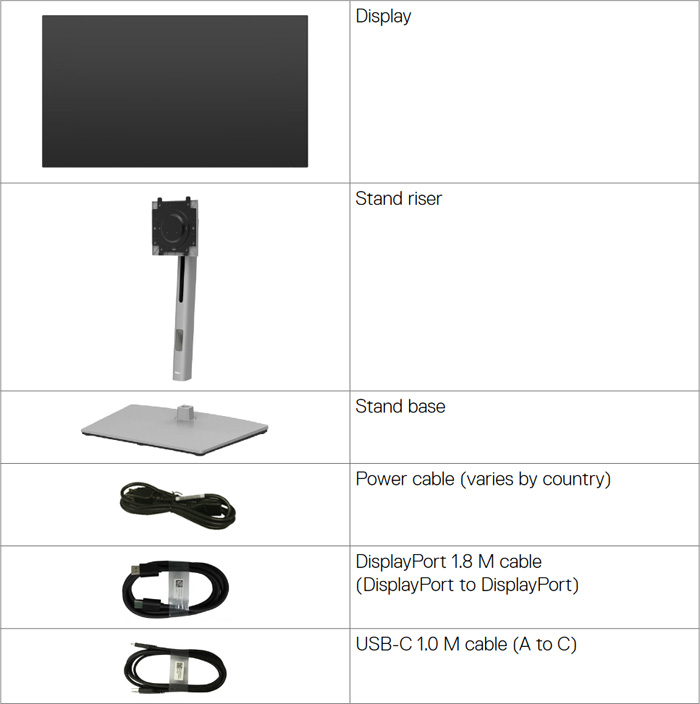

Vẫn như mọi khi, chúng ta sẽ có đầy đủ thiết bị, phụ kiện và giấy tờ hướng dẫn bao gồm:
1x Màn hình Dell UltraSharp U2724D có ma trận hoạt động, Transistor màng mỏng (TFT), Màn hình tinh thể lỏng (LCD) và đèn nền LED với kích thước tiêu chuẩn 68.47 cm (27.0 in.)
1x Chân đứng (Stand riser)
1x Đế đứng (Stand base)
1x Dây nguồn (thay đổi tùy theo quốc gia, tuy nhiên tôi có hình ảnh thực tế bên dưới)
1x Dây cáp DisplayPort 1.8M (DisplayPort to DisplayPort)
1x Dây cáp USB-C 1.0M (Type-A to Type-C)
1x Hướng dẫn sử dụng nhanh (Quick Setup Guide)
1x Hướng dẫn an toàn, môi trường và thông tin về các qui định (Safety, Environmental, and Regulatory)
1x Báo cáo hiệu chỉnh màu sắc nhà máy (Factory Calibration Report)
**






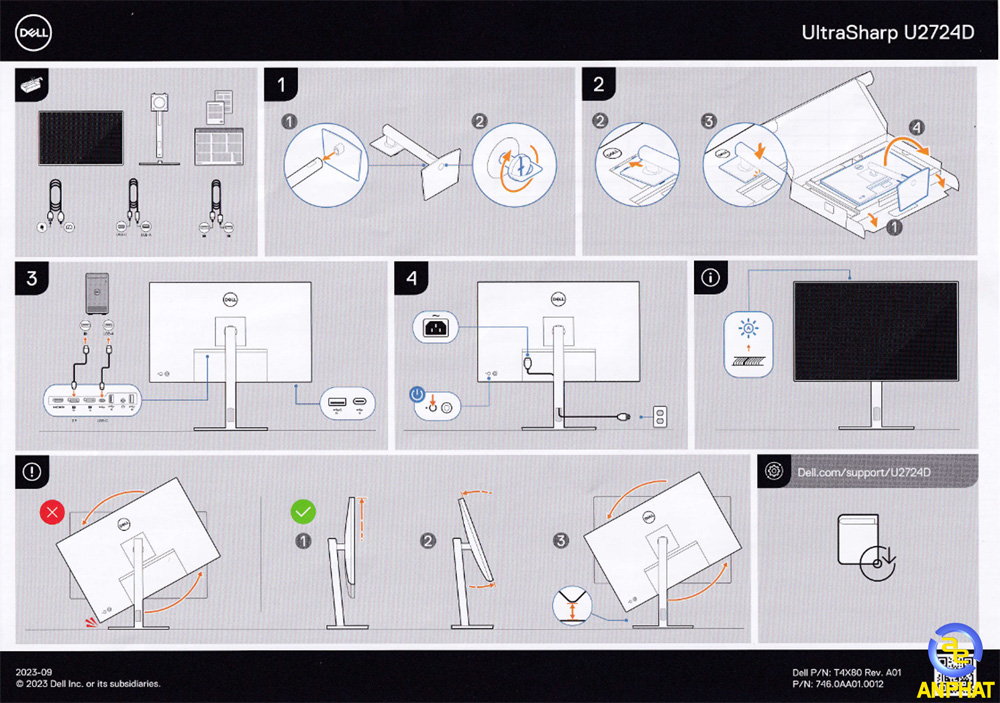
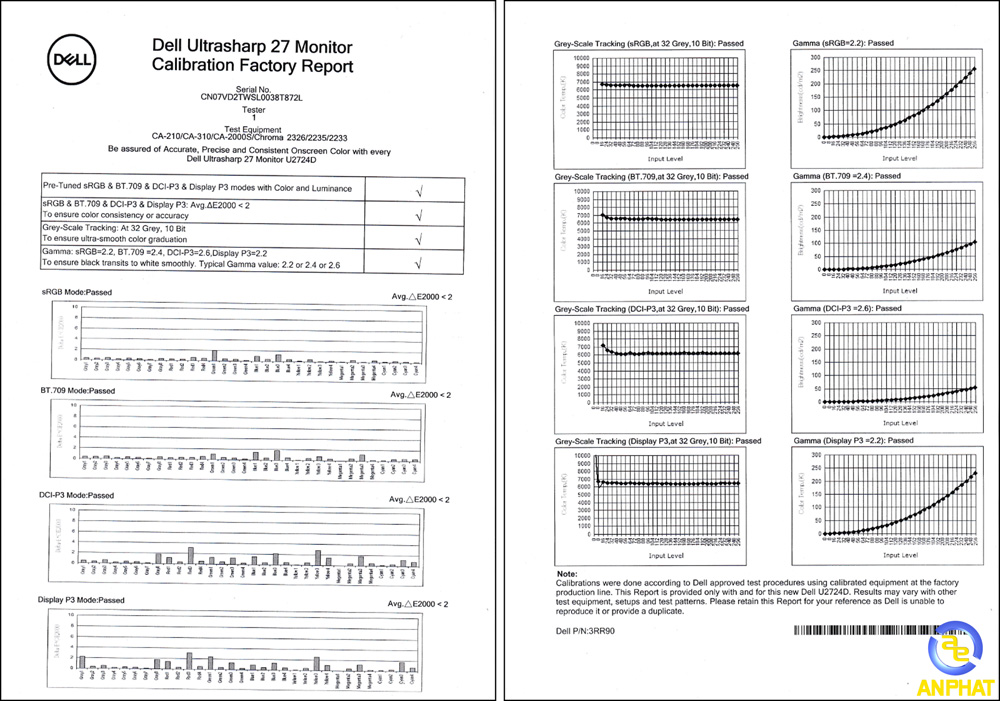
Hướng Dẫn Lắp Đặt
Để gắn giá đỡ vào khớp màn hình một cách chi tiết, các bạn cần phải làm theo từng bước:
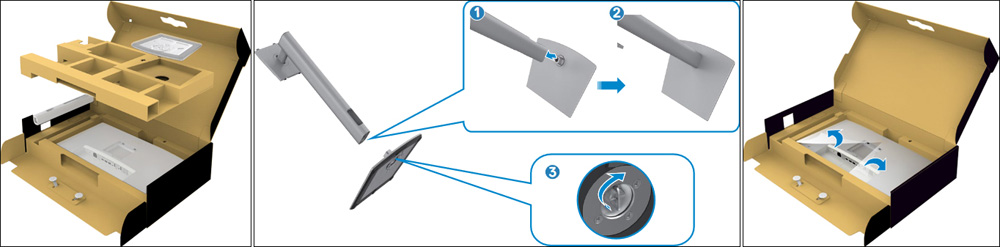





B1: Mở nắp hộp phía trước để lấy thanh nâng chân đế và chân đế.
B2: Căn chỉnh và lắp đặt khung nâng chân đế lên phần đế chân đế (có ký hiệu chữ H) (1).
B3: Mở tay cầm vít ở dưới cùng của đế chân đế và xoay theo chiều kim đồng hồ để cố định cụm chân đế (2).
B4. Chốt lại phần tay cầm vít (3).
-


B5: Mở nắp bảo vệ trên màn hình để tiếp cận khe cắm VESA trên màn hình.
B6: Cẩn thận cài lắp các mấu trên khung nâng chân đế vào các khe trên mặt sau màn hình, sau đó đậy lại và ấn cụm chân đế xuống để gắn nó vào đúng vị trí.
B7: Giữ khung nâng chân đế và cẩn thận nhấc màn hình lên, sau đó đặt màn hình lên bề mặt phẳng.
B8: Tháo tấm bọc bảo vệ ra khỏi màn hình.
Tính Năng Thiết Kế



Ngoại trừ thiết kế chân đế (chân đứng + đế đứng giống y như đúc) so với các dòng phiên bản đời trước (U2422H, U2722D, U2723QE…) kèm theo một vài ký hiệu nhận biết “có thể lắp chung với nhau” là: U2424H, U2724D, U2724DE cùng với bộ khung 12 trục bi nâng hạ THÌ chiếc màn hình Dell UltraSharp U2724D này chỉ được dán thêm mỗi cái sticker màu xanh “SẢN PHẨM CHÍNH HÃNG”.
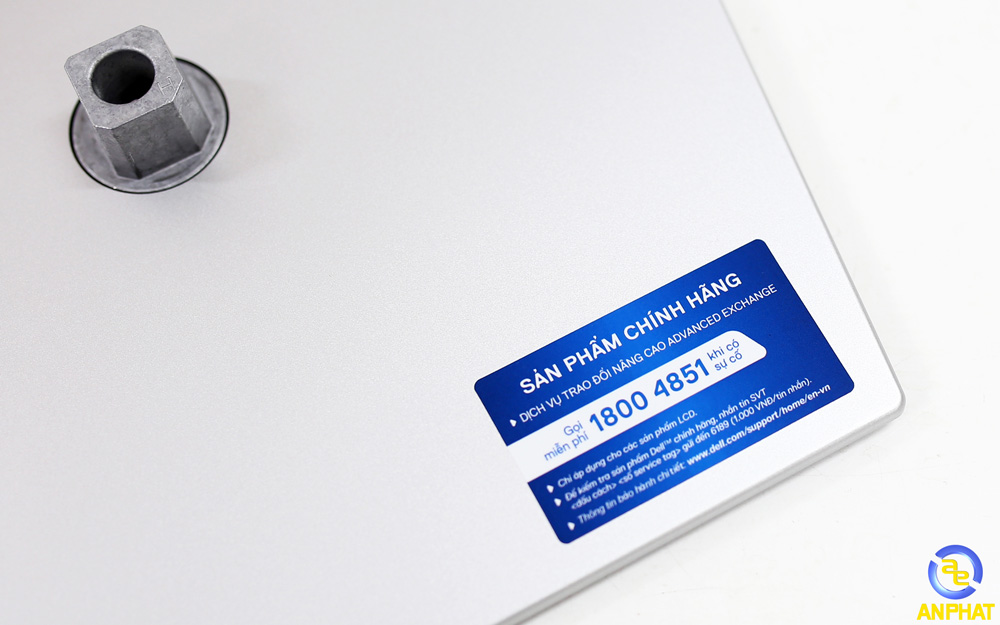
Mặc dù cái sticker này không đem lại điều gì khác biệt cho lắm về mặt thiết kế, nhưng nó sẽ giúp các bạn nhớ tới địa chỉ truy cập trang chủ Dell “www.dell.com/support/home/en-vn” và số điện thoại tổng đài “Gọi miễn phí 1800 4851 khi có sự cố”.




Về phần công thái học, các bạn vẫn có thể nâng lên, hạ xuống 150mm, ngửa lên 21 độ, ngửa xuống 5 độ xoay chéo 2 chiều 45 độ và xoay dọc 2 chiều 90 độ.

Tùy vào cách thức bố trí đồ đạc, thiết bị trong phòng và trên bàn làm việc mà các bạn có thể lựa chọn xoay dọc 90 độ sang phải hay sang trái (thế nào cũng được).

Nếu là tôi thì tôi sẽ chọn xoay dọc sang bên phải 90 độ, bởi vì khi tôi xoay như vậy thì 2 công tắc phím bấm Power Button và Joystick Button sẽ chuyển xuống dưới và nằm bên tay trái, toàn bộ cổng cắm kết nối cũng hướng ra ngoài sang bên trái (tiện lợi cho việc sử dụng hai màn). Còn khi tôi xoay sang trái thì phím bấm PB và JB sẽ nằm ở phía góc trên cao bên phải.

Như vậy, màn hình số 1 (chính để thẳng) sẽ được đặt vào góc trong bên phải, còn màn hình số 2 (phụ xoay dọc) sẽ được đặt vào góc ngoài bên trái. EXCELLENT SETUP!
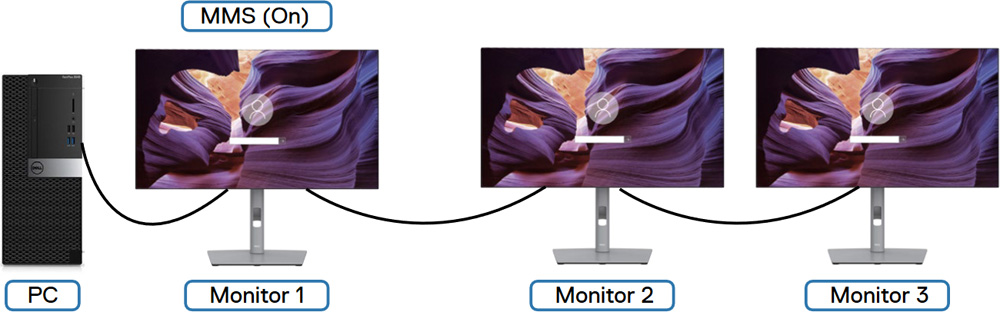
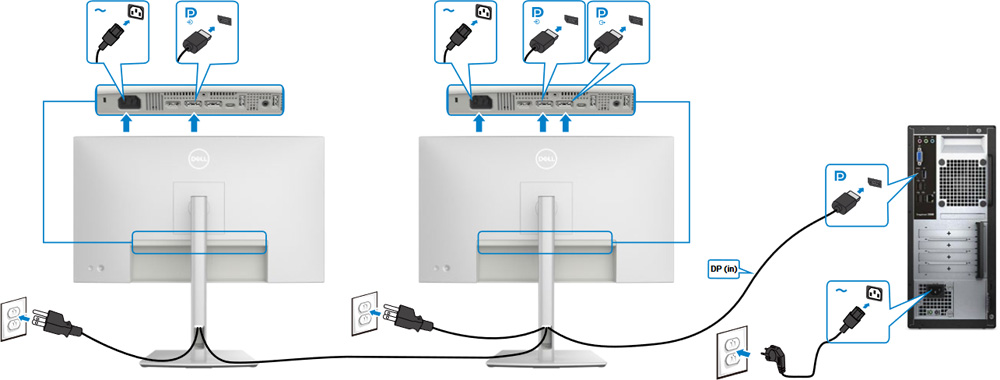
Ngoài thiết lập hai màn một ngang chính và một dọc phụ như trên thì Dell UltraSharp U2724D còn có thể thay đổi chuyển thành hai 2 MÀN SONG SONG hoặc 3 MÀN NỐI TIẾP nhờ vào cổng cắm kết nối DisplayPort (out) và DisplayPort (in) và chức năng bảng điều khiển MST (DP Multi-Stream Transport) hoặc MMS (Multi-Monitor Sync) theo hình ảnh minh họa ở trên.

Còn một điểm nhấn thiết kế nữa mà chắc hẳn ít ai biết đến về chiếc màn hình 120Hz này. Một thiết kế tạo nên sự khác biệt hoàn toàn so với tất cả thế hệ trước trong việc kiểm soát ánh sáng tự động (Auto Brightness) và nhiệt độ màu sắc tự động (Auto Color Temp.), đó chính là Ambient Light Sensor.
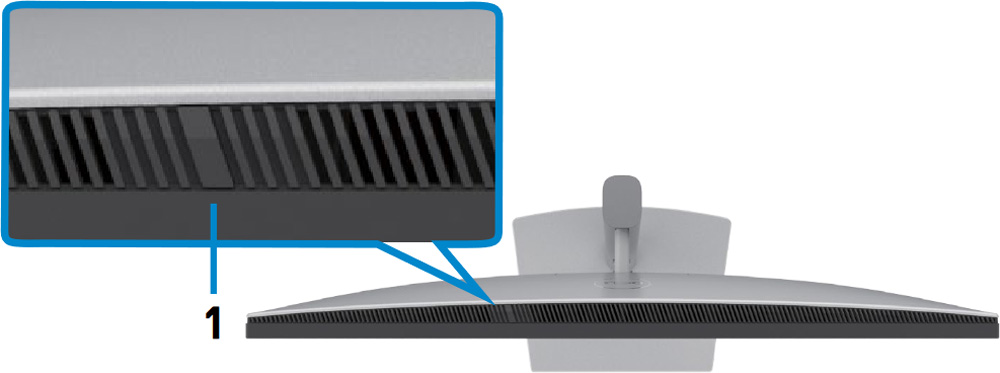
Đây là một cảm biến ánh sáng đặc biệt nằm ở phía trên màn hình có tác dụng “phát hiện ánh sáng xung quanh và điều chỉnh độ sáng theo trạng thái màn hình hiển thị tương ứng”.
NÓ CÓ NGHĨA LÀ: Nếu cảm biến ánh sáng xung quanh phát hiện sự bất thường về mặt thay đổi mức độ ánh sáng thì nó sẽ đổi độ sáng, tương phản và nhiệt độ màu sắc màn hình NGAY LẬP TỨC (Các bạn có thể đưa ngang bàn tay qua lại khu vực cảm biến để thử nghiệm điều này HOẶC mở hết tất cả đèn sáng trong phòng, sau đó tắt đi).
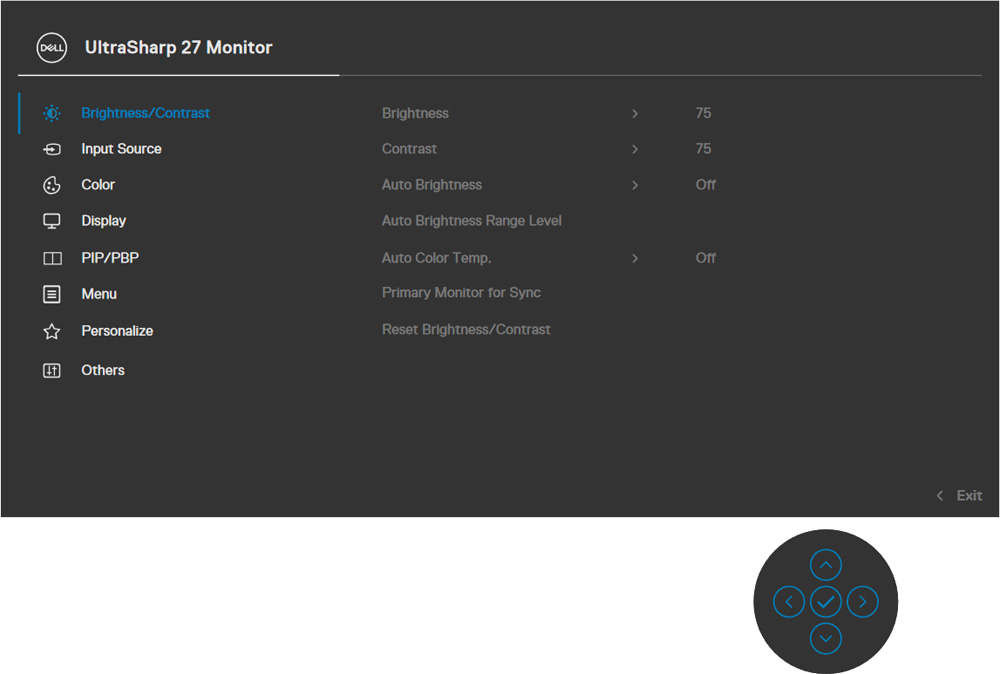
LƯU Ý: Cần phải kích hoạt chức năng tự động ánh sáng (Auto Brightness) kèm theo tự động điều chỉnh nhiệt độ màu (Auto Color Temp.) để có thể sử dụng Ambient Light Sensor.
Cổng Cắm Kết Nối

Toàn bộ cổng cắm & kết nối của Dell UltraSharp U2724D đều được tích hợp vào trong bảng mạch điều khiển phía sau và một phần phía dưới màn hình với bố cục vị trí sắp xếp cực kỳ hợp lý theo thứ tự từ trái sang phải như sau:
Main-Port

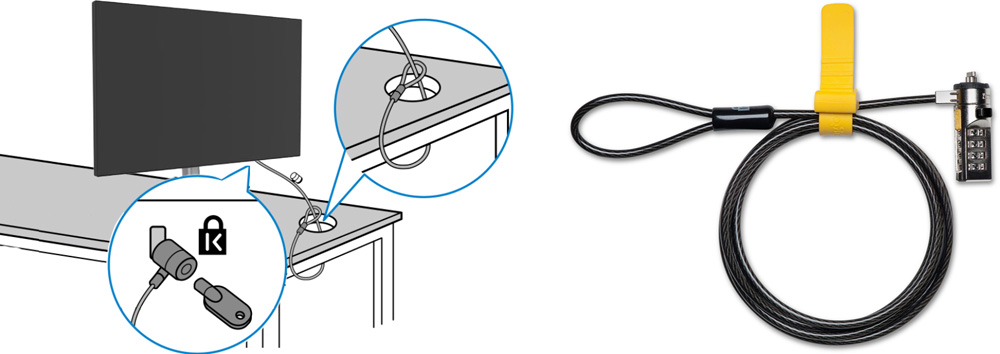
1x Security lock slot: Bảo vệ màn hình bằng khóa cáp bảo mật (được bán riêng, không đi kèm). (Cố định màn hình của các bạn vào bàn bằng khóa bảo mật Kensington).
1x Power connector: Kết nối cáp nguồn.
1x HDMI port: Kết nối máy tính của bạn bằng cáp HDMI.
1x DisplayPort (in): Kết nối máy tính của các bạn với cáp DisplayPort.
1x Stand lock: Khóa chân đế vào màn hình bằng vít M3 x 8 mm (không bao gồm vít).

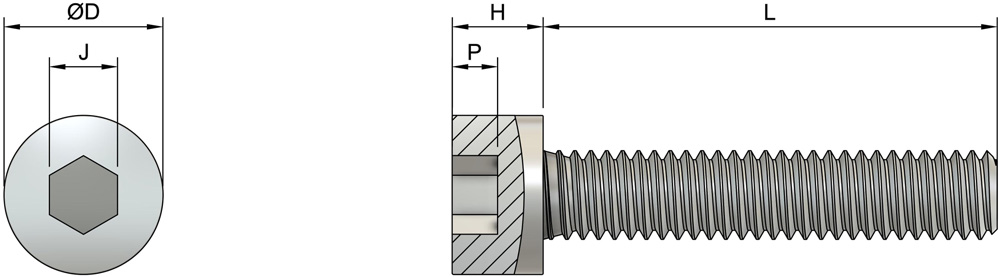
(Hình ảnh thực tế ốc vít 6 cạnh độ dài 8mm)
1x Stand-release button: Tháo chân đế ra khỏi màn hình bằng cách giữ chặt nút này.
1x DisplayPort (in): Đầu ra DP cho MST (Truyền tải đa luồng) có khả năng màn hình. Để bật MST, hãy tham khảo hướng dẫn ở phần “Kết nối màn hình cho chức năng DP MST” hoặc hình ảnh trong bảng điều khiển OSD Setting dưới đây:
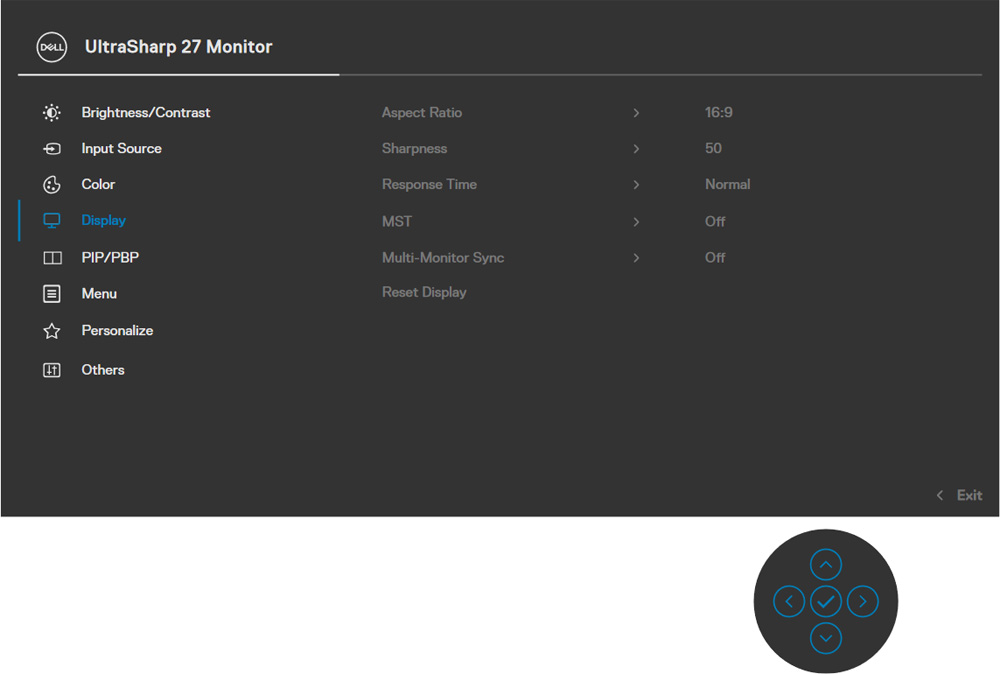
1x USB-C upstream port: Kết nối với máy tính của bạn bằng cáp USB (A đến C hoặc C đến C). Sau khi cáp USB được kết nối, bạn có thể sử dụng. Đầu nối USB xuôi dòng trên màn hình.
**LƯU Ý: Cổng USB-C chỉ hỗ trợ dữ liệu, không hỗ trợ video đầu vào.
2x Super speed USB 10 Gbps (USB 3.2 Gen2): Kết nối thiết bị USB của bạn. Bạn chỉ có thể sử dụng các cổng này, sau khi bạn đã kết nối cáp USB (A với C hoặc C với C) từ máy tính tới màn hình.
**Cổng có biểu tượng pin [USB PIN 10] có thể hỗ trợ chức năng Battery Charging Rev.1.2 (Sạc pin ngược).
Sub-Port

1x Super speed USB 10 Gbps (USB 3.2 Gen2): Kết nối thiết bị USB của bạn. Bạn chỉ có thể sử dụng các cổng này, sau khi bạn đã kết nối cáp USB (A với C hoặc C với C) từ máy tính tới màn hình.
1x USB-C downstream port: Kết nối thiết bị USB của bạn (Cổng có biểu tượng hỗ trợ 5 V/3 A). Bạn chỉ có thể sử dụng cổng này sau khi bạn đã kết nối cáp USB (A với C hoặc C với C) từ máy tính tới màn hình.
TO BE CONTINUED ...
XEM TIẾP PHẦN 2
 Laptop Gaming - Đồ Họa
Laptop Gaming - Đồ Họa
 Laptop - Máy Tính Xách Tay
Laptop - Máy Tính Xách Tay
 PC Đồ Họa, Thiết Kế, AI
PC Đồ Họa, Thiết Kế, AI
 Bàn phím, Chuột - Gaming Gear
Bàn phím, Chuột - Gaming Gear
 Linh Kiện Máy Tính
Linh Kiện Máy Tính
 Màn Hình Máy Tính
Màn Hình Máy Tính
 Máy Tính Đồng Bộ - Máy Chủ
Máy Tính Đồng Bộ - Máy Chủ
 Thiết bị văn phòng & Phần mềm
Thiết bị văn phòng & Phần mềm
 Cooling, Tản nhiệt
Cooling, Tản nhiệt
 Laptop Gaming - Đồ Họa
Laptop Gaming - Đồ Họa
 Laptop - Máy Tính Xách Tay
Laptop - Máy Tính Xách Tay
 PC Đồ Họa, Thiết Kế, AI
PC Đồ Họa, Thiết Kế, AI
 Bàn phím, Chuột - Gaming Gear
Bàn phím, Chuột - Gaming Gear
 Linh Kiện Máy Tính
Linh Kiện Máy Tính
 Màn Hình Máy Tính
Màn Hình Máy Tính
 Máy Tính Đồng Bộ - Máy Chủ
Máy Tính Đồng Bộ - Máy Chủ
 Thiết bị văn phòng & Phần mềm
Thiết bị văn phòng & Phần mềm
 Cooling, Tản nhiệt
Cooling, Tản nhiệt



















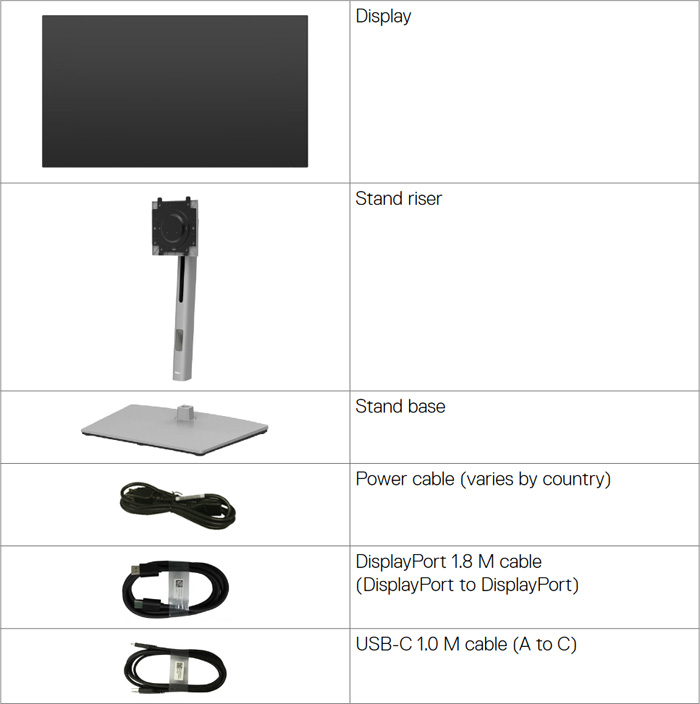







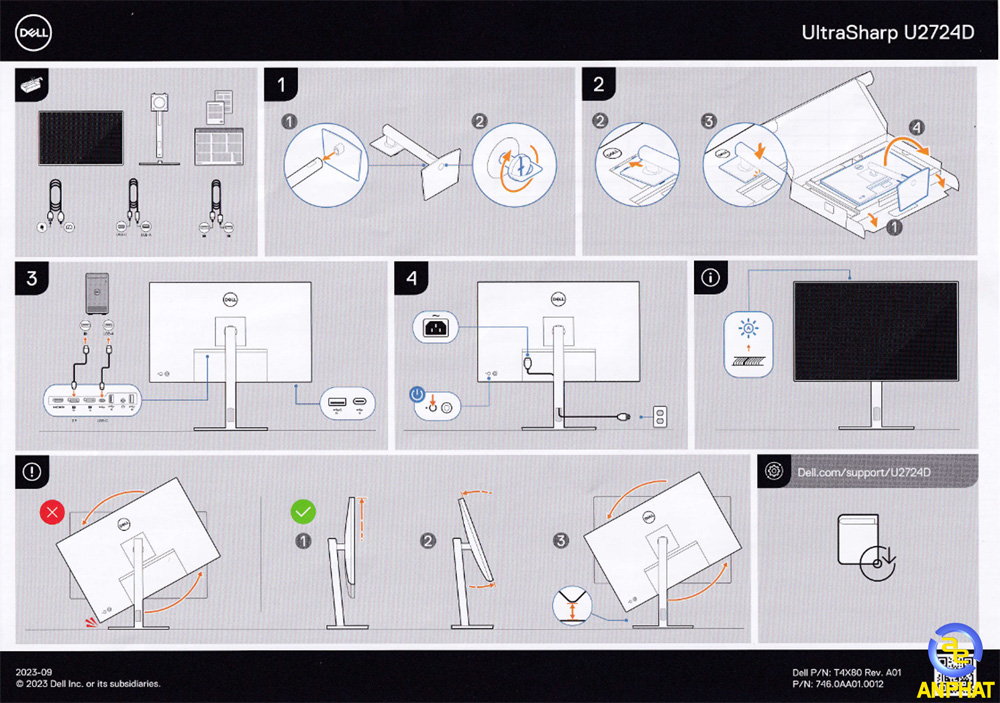
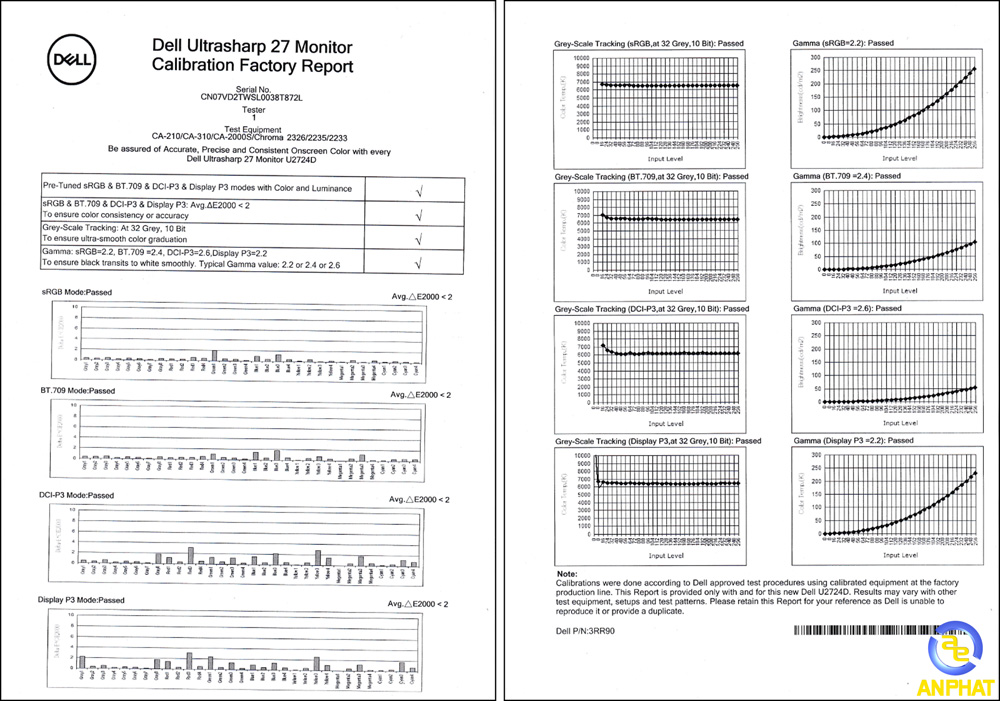
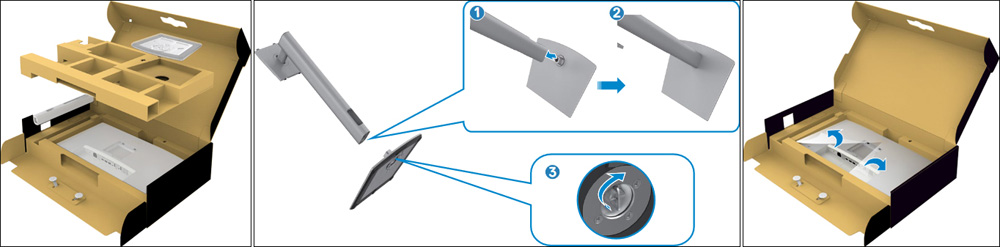










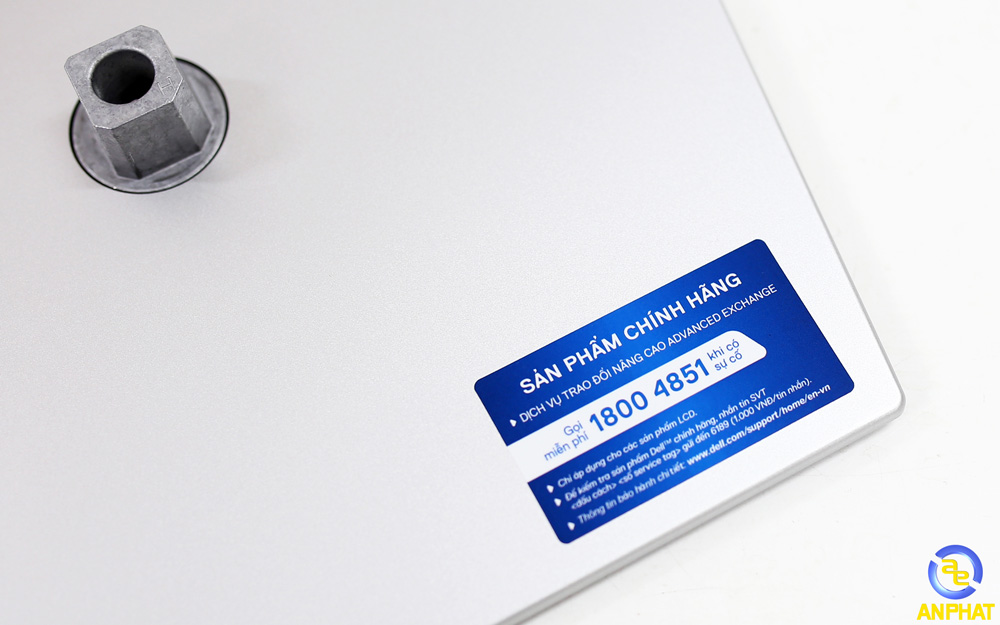







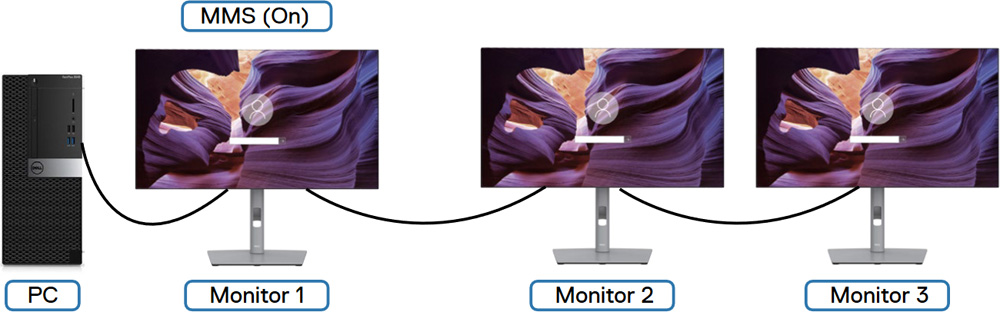
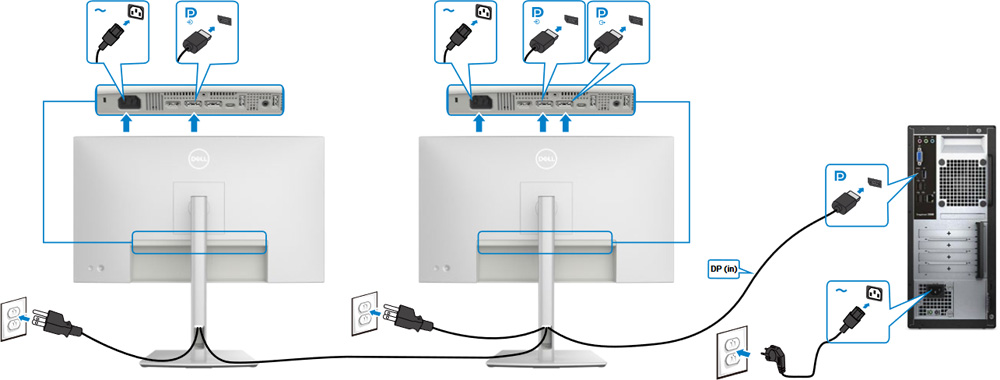

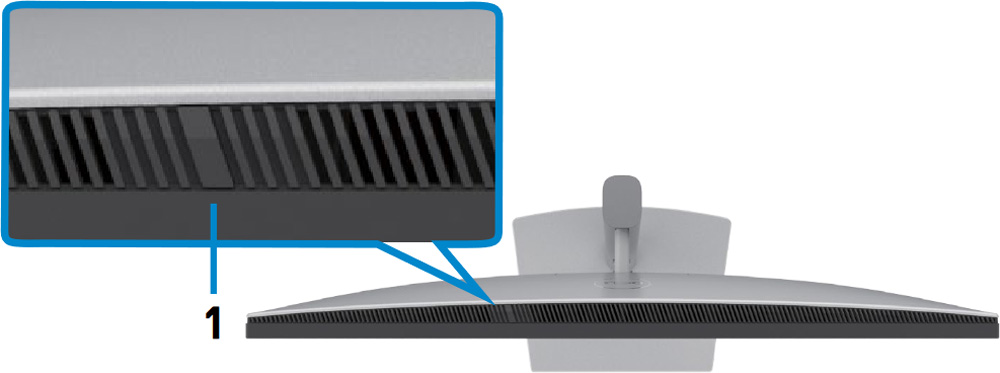
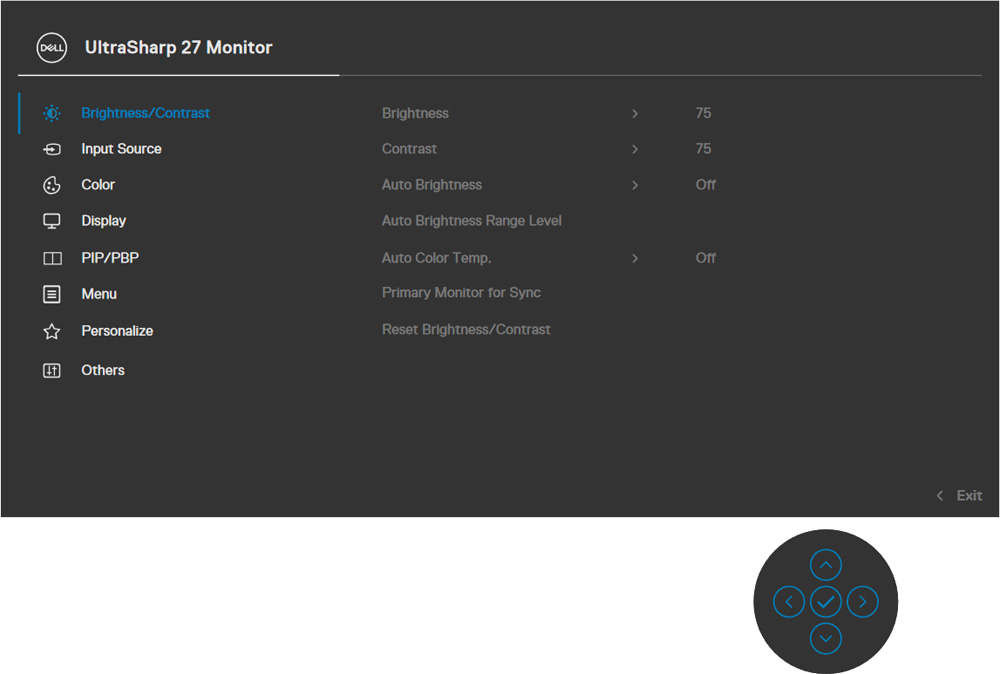


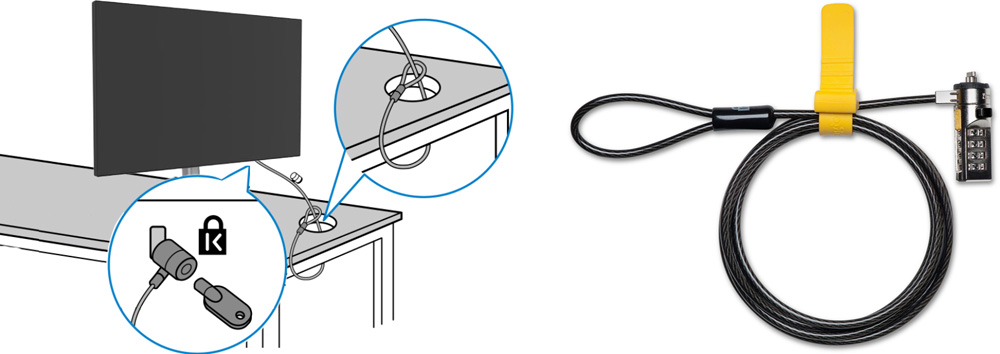

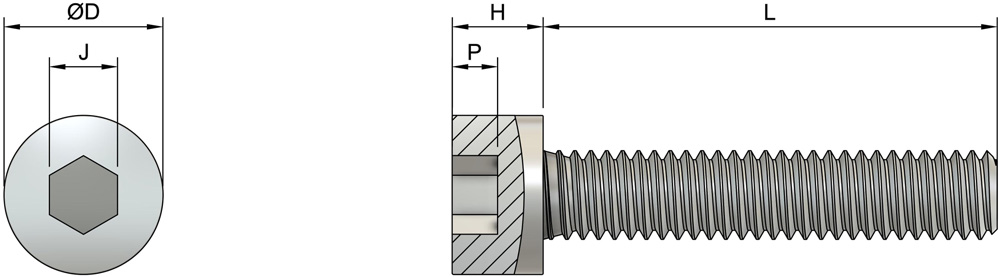
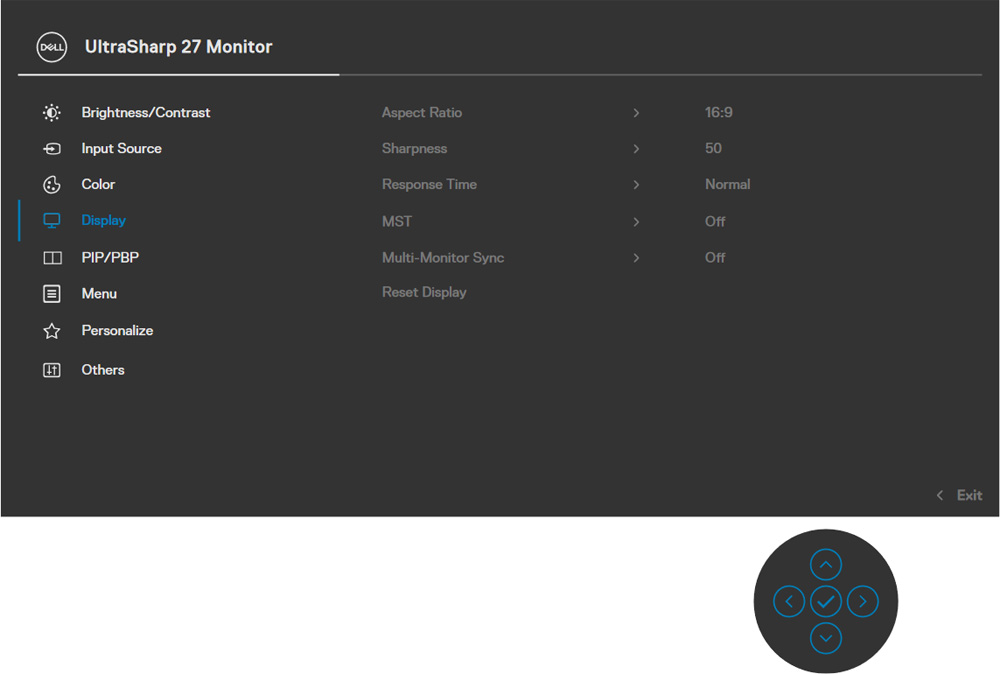









Trả lời